Настройка параметров написания кода на C++ в Visual Studio
Вы можете сделать работу с кодом на C++ более удобной, эффективной и приятной, используя возможности персонализации Visual Studio. Вы можете:
- настроить меню и панели инструментов;
- упорядочить макет окна;
- настроить цветовые темы;
- задать правила форматирования C++, включая несколько стилей ClangFormat;
- создать пользовательские сочетания клавиш.
Вы можете синхронизировать свои настройки на нескольких компьютерах, а также создать и сохранить несколько наборов предпочтений и поделиться ими с коллегами. Расширения можно установить из Visual Studio Marketplace, предоставляя дополнительные возможности для настройки поведения. Дополнительные сведения см. в разделе Персонализация интегрированной среды разработки Visual Studio.
Упорядочение макета окна
В окне Visual Studio пространство разделено на главное меню, панель инструментов, редактор кода (или окно документа) и окна инструментов (например, Обозревателя решений и списка ошибок). Некоторые окна могут перекрываться, если находятся в одном расположении. Например, Обозреватель решений, представление классов, представление ресурсов и обозреватель управления исходным кодом по умолчанию находятся в одном расположении. Для переключения между ними используйте вкладки внизу фрейма. Чтобы одновременно отображать два или несколько этих окон, просто перетащите одно из них за заголовок в новое расположение. Вы можете закрепить его на одной из границ главного окна Visual Studio или сделать его плавающим.
На следующем снимке экрана показано окно Team Explorer, которое перетаскивается из расположения по умолчанию в новое расположение с закреплением в левой части редактора кода. Синяя затененная область показывает, где будет размещено окно при отпускании кнопки мыши.
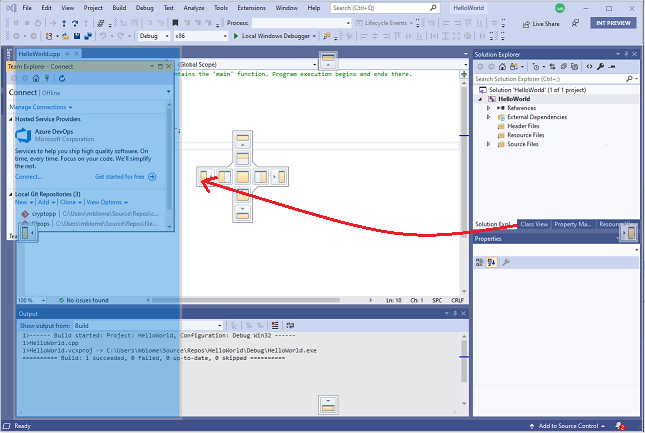
В окне документа каждый открытый файл отображается во фрейме с вкладками. Вы можете заблокировать эти вкладки или сделать их плавающими (так же, как и окна инструментов). Дополнительные сведения см. в статье Настройка макетов окон в Visual Studio.
Чтобы скрыть все окна инструментов и развернуть окно редактора кода, нажмите клавиши ALT + SHIFT + ВВОД для переключения в полноэкранный режим.
Настройка стилей и форматирования C++
Вы можете указать множество отдельных параметров форматирования кода, таких как отступы и положение фигурных скобок. Для этого выберите Сервис>Параметры>Текстовый редактор>C/C++>Форматирование (или нажмите клавиши CTRL+Q и введите "Форматирование" для поиска). Вы также можете задать один из стилей ClangFormat (или свой собственный настраиваемый стиль ClangFormat).
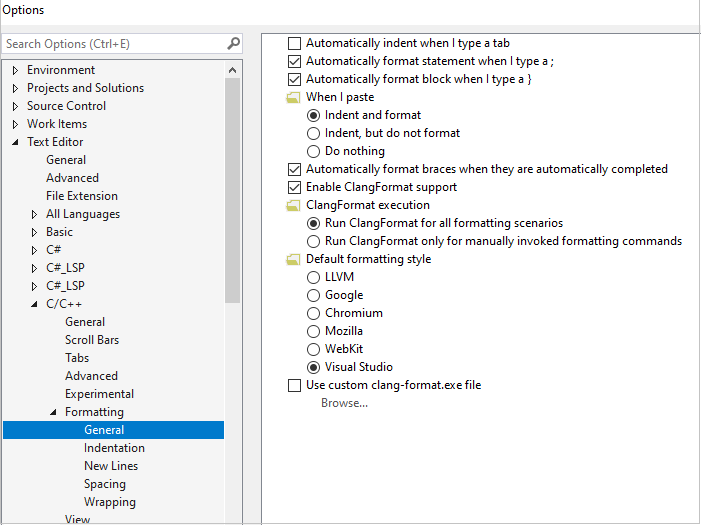
Дополнительные сведения обо всех параметрах форматирования см. в статье Параметры, текстовый редактор, C/C++, форматирование.
Настройка цветовой темы
Чтобы задать светлый или темный фон, нажмите клавиши CTRL+Q и введите "Цветовая тема" для поиска. Цветовую тему также можно найти в меню Сервис>Параметры>Среда в разделе Цветовая тема.
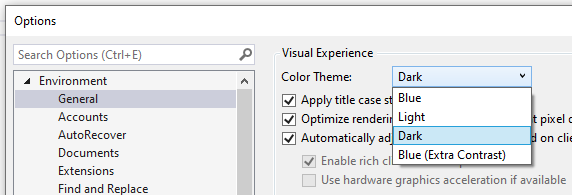
Например, здесь приведена темная тема:

Настройка выделения кода цветом
В Visual Studio 2019 можно выбрать одну из трех стандартных цветовых схем. Они задают выделение элементов кода цветом в редакторе. Чтобы выбрать тему, откройте меню Сервис>Параметры>Текстовый редактор>C/C++>Представление и выберите Цветовая схема:
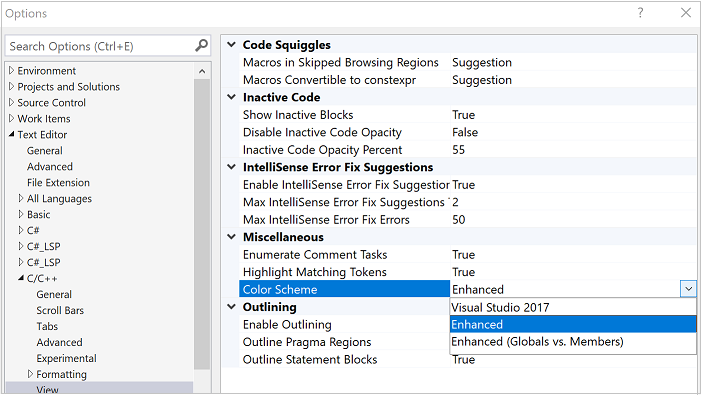
В цветовой схеме под названием Visual Studio 2017 большинство элементов кода являются черными. В цветовой схеме Расширенная функции, локальные переменные, макросы и другие элементы отображаются разными цветами. В схеме "Расширенные " (Globals vs. Members) глобальные функции и переменные цветируются для контрастирования с элементами класса. По умолчанию используется режим Расширенная. Он выглядит следующим образом:
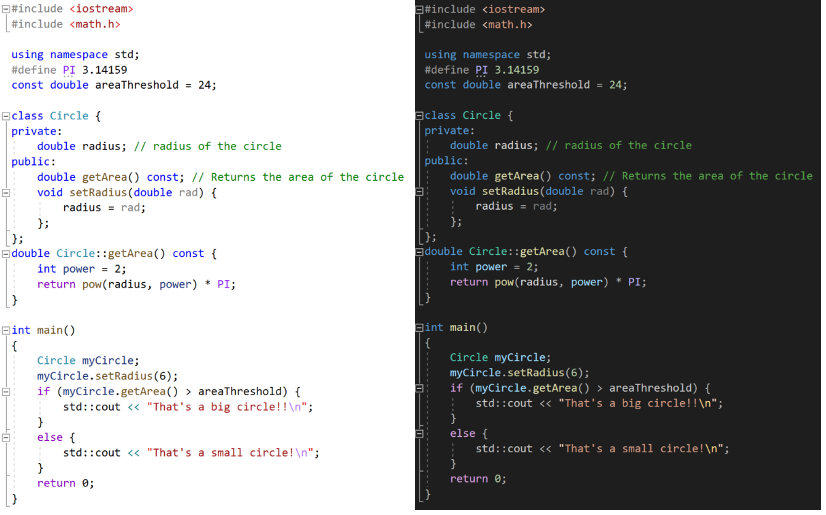
Независимо от того, какая тема или цветовая схема активна, вы можете настроить шрифт и цвета для отдельных элементов кода. Для этого откройте меню Сервис>Параметры>Среда>Шрифты и цвета (или нажмите клавиши CTRL+Q и введите "Шрифты" для поиска). Прокрутите список отображаемых элементов вниз, пока не увидите параметры C++.
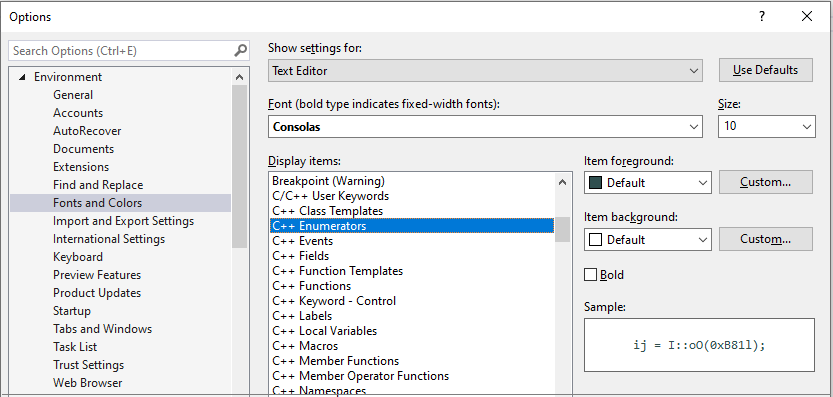
Заданные здесь цвета переопределяют значения, определенные для цветовых схем. Если вы хотите вернуть цветовую схему по умолчанию, присвойте цвету значение По умолчанию.
Настройка панелей инструментов
Панели инструментов предоставляют удобный способ выполнения команд одним щелчком, а не с помощью меню или сочетаний клавиш. Visual Studio включает стандартный набор панелей инструментов. Для стандартной разработки на C++ самыми полезными панелями инструментов являются "Стандартная", "Текстовый редактор", "Сборка", "Отладка", "Управление версиями" и "Сравнение файлов". При разработке для Windows элементы управления "Редактор диалоговых окон" и "Редактор изображений" позволяют размещать диалоговые окна и редактировать значки.
Наведите указатель мыши на значок в панели инструментов, чтобы увидеть, какую команду он представляет:
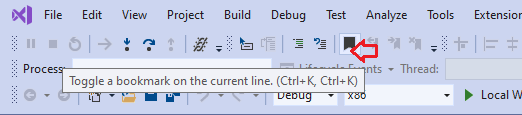
Вы можете добавлять или удалять команды или создать настраиваемую панель инструментов, щелкнув значок со стрелкой вниз. Чтобы переместить панель инструментов в новое место, перетащите ее за панель с точками слева.
 .
.
Дополнительные сведения см. в разделе "Практическое руководство. Настройка меню и панелей инструментов в Visual Studio".
Отображение или скрытие номеров строк
Вы можете указать, нужно ли отображать номера строк слева от окон редактора. В меню Параметры в разделе C/C++ выберите Общие. В разделе Настройки установите или снимите флажок Номера строк в зависимости от ваших предпочтений.
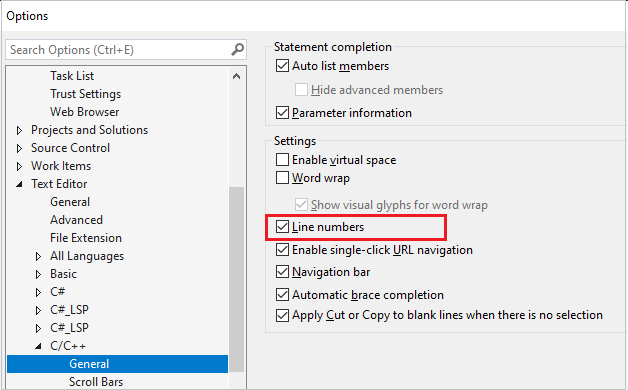
Создание сочетаний клавиш
Многие команды в Visual Studio связаны с сочетаниями клавиш (CTRL, ALT, SHIFT и другие клавиши). В Visual Studio вы можете изменить такие сочетания или создать новые. Выберите Сервис>Параметры>Среда>Клавиатура (или нажмите клавиши CTRL+Q и введите "сочетания клавиш" для поиска). Дополнительные сведения см. в статье Определение и настройка сочетаний клавиш в Visual Studio.